Dell XPS 12 Owner's Manual [fi]
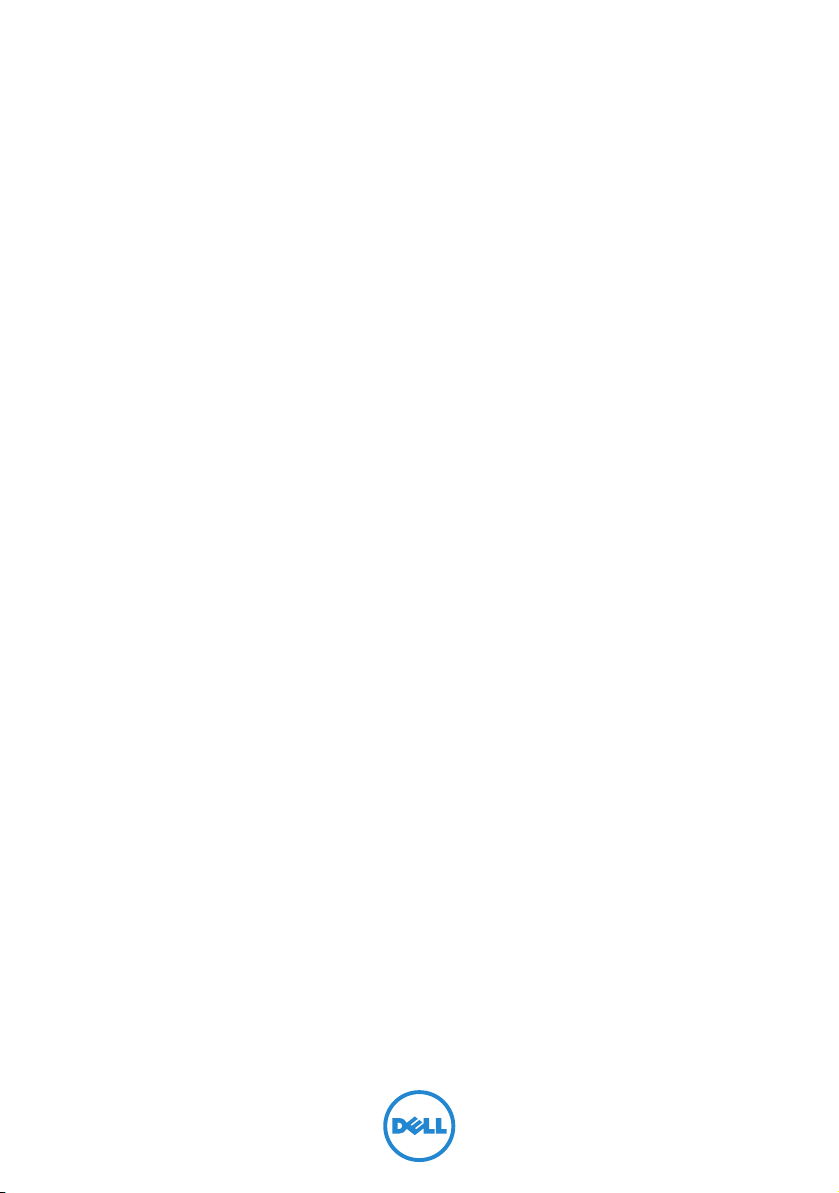
Dell XPS 12
Omistajan opas
Tietokoneen malli: XPS 9Q23
Säädösmalli: P20S
Säädöstyyppi: P20S001
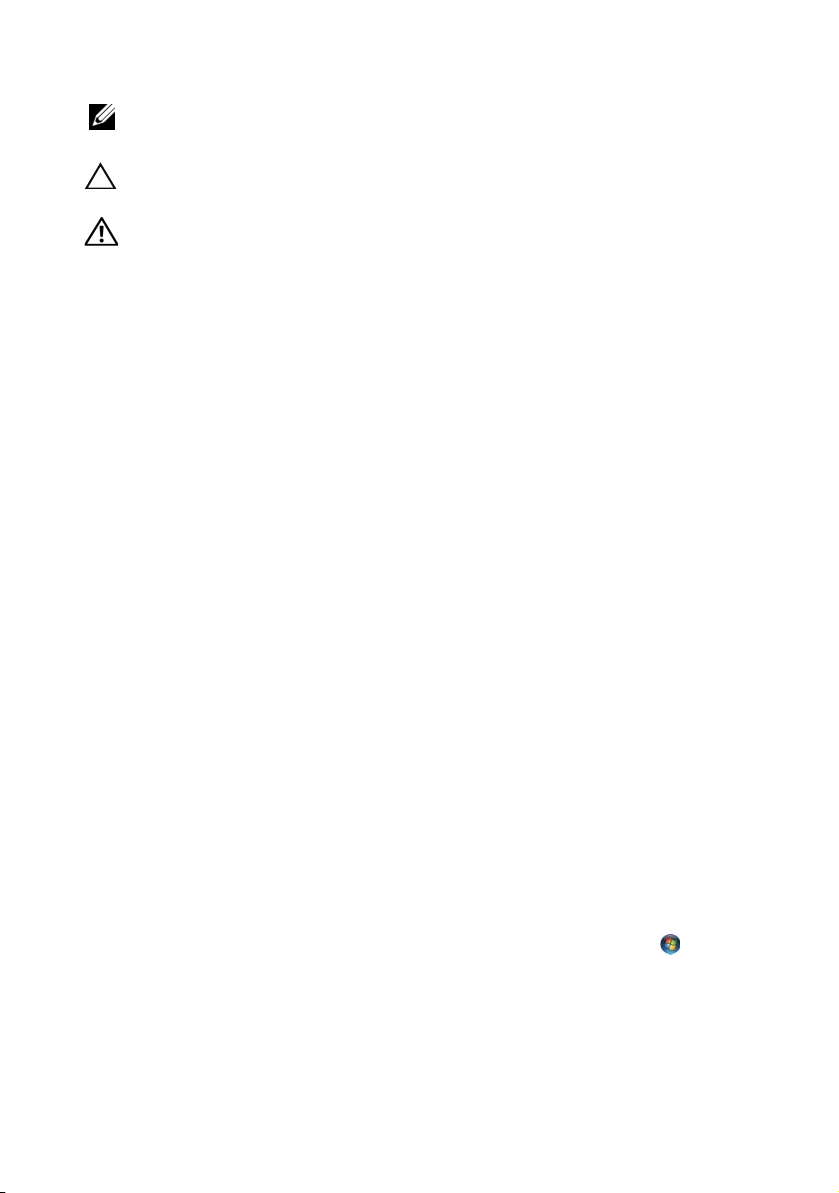
Huomautukset, varoitukset ja vaarat
HUOMAUTUS: HUOMAUTUKSET ovat tärkeitä tietoja, joiden avulla voit
käyttää tietokonetta entistä paremmin.
VAROITUS: VAROITUKSET varoittavat tilanteista, joissa laitteisto voi
vahingoittua tai tietoja voidaan menettää, ellei ohjeita noudateta.
VAARA: VAARAILMOITUKSET kertovat tilanteista, joihin saattaa liittyä
omaisuusvahinkojen, loukkaantumisen tai kuoleman vaara.
____________________
© 2012 Dell Inc.
Tässä tekstissä käytetyt tavaramerkit: Dell™, DELL-logo ja XPS™ ovat Dell Inc:n omistamia
tavaramerkkejä; Microsoft
Microsoft Corporationin Yhdysvalloissa ja/tai muissa maissa omistamia tavaramerkkejä tai
rekisteröityjä tavaramerkkejä; Bluetooth
tavaramerkki, jota Dell käyttää lisenssillä.
2012 - 10 Versio A00
®
, Windows® ja Windows-käynnistyspainikkeen logo ovat
®
on Bluetooth SIG, Inc:n omistama rekisteröity
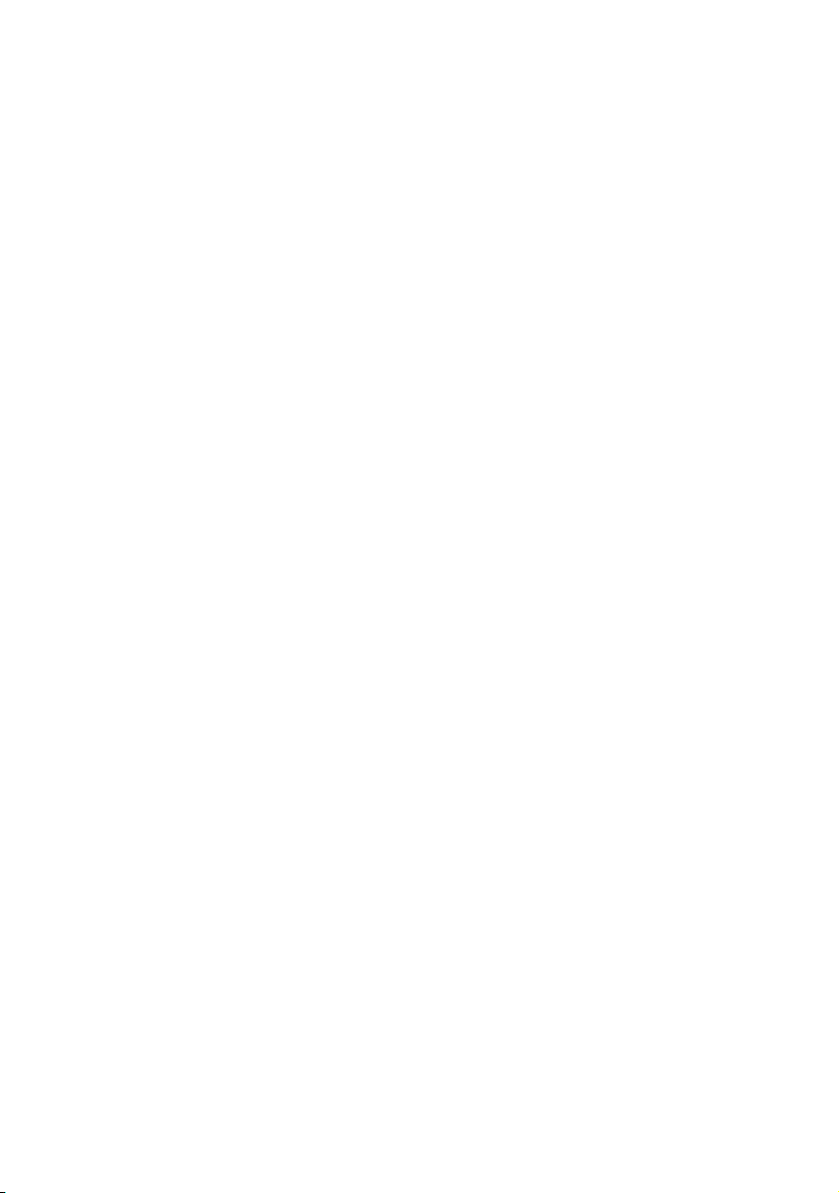
Sisältö
Alkutoimet . . . . . . . . . . . . . . . . . . . . . . . . . . . . . . . . 7
Sammuta tietokone ja kaikki siihen kytketyt laitteet. . . . 7
Turvallisuusohjeet . . . . . . . . . . . . . . . . . . . . . . . . . . 7
Suositellut työkalut . . . . . . . . . . . . . . . . . . . . . . . . . 8
Tietokoneen käsittelemisen jälkeen . . . . . . . . . . . . 9
Alaosan suojuksen irrottaminen
Menetelmä. . . . . . . . . . . . . . . . . . . . . . . . . . . . . . 10
. . . . . . . . . . . . . . 10
Alaosan suojuksen asentaminen. . . . . . . . . . . . . . 12
Menetelmä. . . . . . . . . . . . . . . . . . . . . . . . . . . . . . 12
Akun irrottaminen . . . . . . . . . . . . . . . . . . . . . . . . . 13
Vaatimukset . . . . . . . . . . . . . . . . . . . . . . . . . . . . . 13
Menetelmä. . . . . . . . . . . . . . . . . . . . . . . . . . . . . . 13
Akun vaihtaminen . . . . . . . . . . . . . . . . . . . . . . . . . 14
Menetelmä. . . . . . . . . . . . . . . . . . . . . . . . . . . . . . 14
Jälkivaatimukset . . . . . . . . . . . . . . . . . . . . . . . . . . 14
Langattoman pienoiskortin irrottaminen . . . . . . 15
Vaatimukset . . . . . . . . . . . . . . . . . . . . . . . . . . . . . 15
Menetelmä. . . . . . . . . . . . . . . . . . . . . . . . . . . . . . 15
Langattoman pienoiskortin asentaminen . . . . . . 17
Menetelmä. . . . . . . . . . . . . . . . . . . . . . . . . . . . . . 17
Jälkivaatimukset . . . . . . . . . . . . . . . . . . . . . . . . . . 18
mSATA-kortin irrottaminen. . . . . . . . . . . . . . . . . . 19
Vaatimukset . . . . . . . . . . . . . . . . . . . . . . . . . . . . . 19
Menetelmä. . . . . . . . . . . . . . . . . . . . . . . . . . . . . . 19
mSATA-kortin asentaminen. . . . . . . . . . . . . . . . . . 21
Menetelmä. . . . . . . . . . . . . . . . . . . . . . . . . . . . . . 21
Jälkivaatimukset . . . . . . . . . . . . . . . . . . . . . . . . . . 21
Sisältö | 3
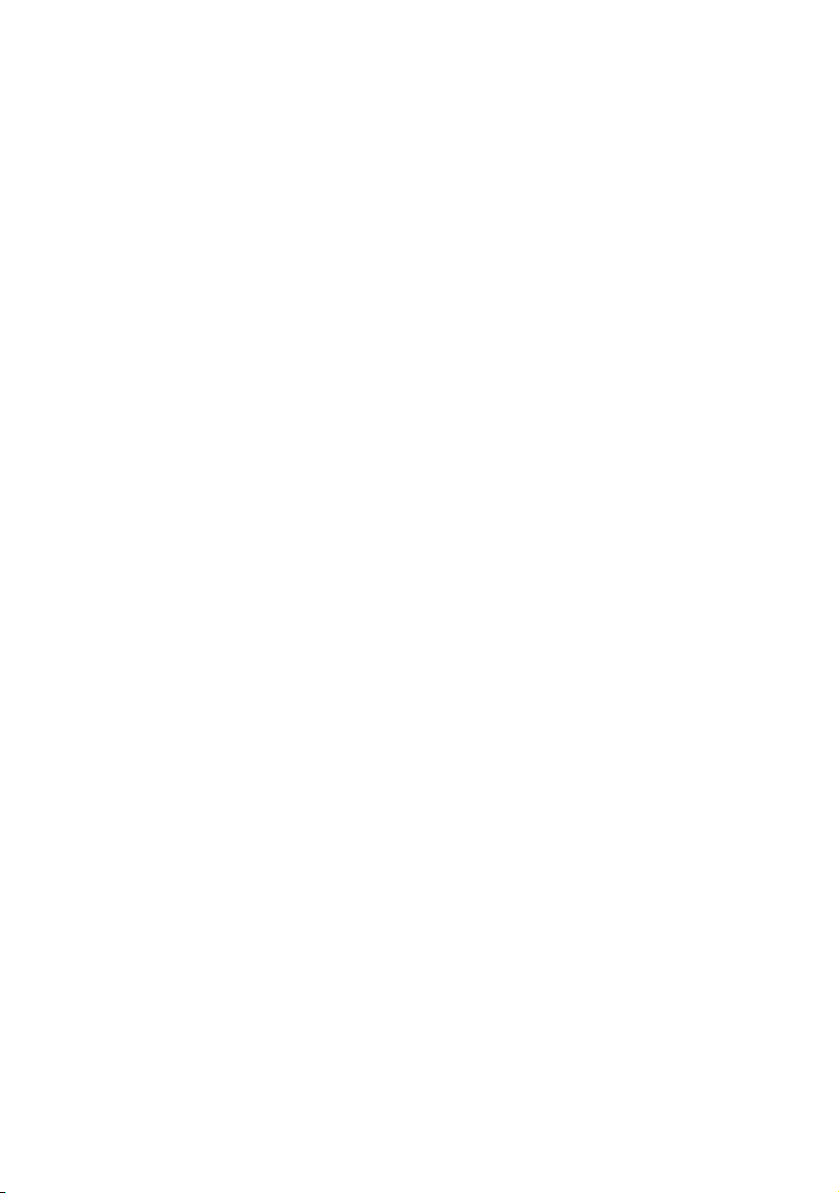
Kaiuttimien irrottaminen . . . . . . . . . . . . . . . . . . . . 22
Vaatimukset . . . . . . . . . . . . . . . . . . . . . . . . . . . . . 22
Menetelmä. . . . . . . . . . . . . . . . . . . . . . . . . . . . . . 22
Kaiuttimien asentaminen. . . . . . . . . . . . . . . . . . . . 24
Menetelmä. . . . . . . . . . . . . . . . . . . . . . . . . . . . . . 24
Jälkivaatimukset . . . . . . . . . . . . . . . . . . . . . . . . . . 24
Nappipariston irrottaminen . . . . . . . . . . . . . . . . . 25
Vaatimukset . . . . . . . . . . . . . . . . . . . . . . . . . . . . . 25
Menetelmä. . . . . . . . . . . . . . . . . . . . . . . . . . . . . . 25
Nappipariston asentaminen . . . . . . . . . . . . . . . . . 27
Menetelmä. . . . . . . . . . . . . . . . . . . . . . . . . . . . . . 27
Jälkivaatimukset . . . . . . . . . . . . . . . . . . . . . . . . . . 27
Tuulettimen irrottaminen . . . . . . . . . . . . . . . . . . . 28
Vaatimukset . . . . . . . . . . . . . . . . . . . . . . . . . . . . . 28
Menetelmä. . . . . . . . . . . . . . . . . . . . . . . . . . . . . . 28
Tuulettimen vaihtaminen . . . . . . . . . . . . . . . . . . . 30
Menetelmä. . . . . . . . . . . . . . . . . . . . . . . . . . . . . . 30
Jälkivaatimukset . . . . . . . . . . . . . . . . . . . . . . . . . . 30
Suorittimen jäähdytyselementin irrottaminen . . 31
Vaatimukset . . . . . . . . . . . . . . . . . . . . . . . . . . . . . 31
Menetelmä. . . . . . . . . . . . . . . . . . . . . . . . . . . . . . 31
Suorittimen jäähdytyselementin asentaminen . . 32
Menetelmä. . . . . . . . . . . . . . . . . . . . . . . . . . . . . . 32
Jälkivaatimukset . . . . . . . . . . . . . . . . . . . . . . . . . . 32
I/O-levyn irrottaminen . . . . . . . . . . . . . . . . . . . . . 33
Vaatimukset . . . . . . . . . . . . . . . . . . . . . . . . . . . . . 33
Menetelmä. . . . . . . . . . . . . . . . . . . . . . . . . . . . . . 33
I/O-levyn asentaminen . . . . . . . . . . . . . . . . . . . . . 35
Menetelmä. . . . . . . . . . . . . . . . . . . . . . . . . . . . . . 35
Jälkivaatimukset . . . . . . . . . . . . . . . . . . . . . . . . . . 35
4 | Sisältö
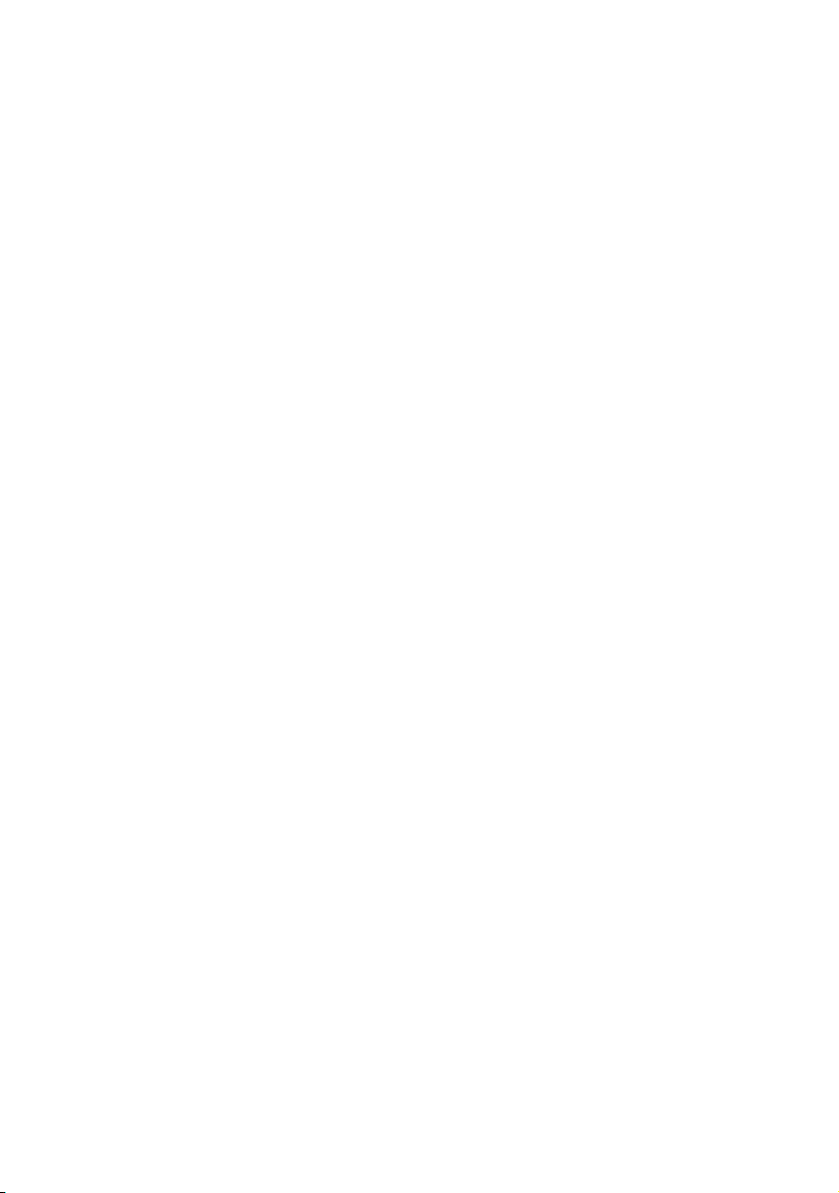
Verkkolaiteliitännän irrottaminen . . . . . . . . . . . . 36
Vaatimukset . . . . . . . . . . . . . . . . . . . . . . . . . . . . . 36
Menetelmä. . . . . . . . . . . . . . . . . . . . . . . . . . . . . . 36
Verkkolaiteliitännän asentaminen . . . . . . . . . . . . 37
Menetelmä. . . . . . . . . . . . . . . . . . . . . . . . . . . . . . 37
Jälkivaatimukset . . . . . . . . . . . . . . . . . . . . . . . . . . 37
Emolevyn irrottaminen . . . . . . . . . . . . . . . . . . . . . 38
Vaatimukset . . . . . . . . . . . . . . . . . . . . . . . . . . . . . 38
Menetelmä. . . . . . . . . . . . . . . . . . . . . . . . . . . . . . 39
Emolevyn asettaminen . . . . . . . . . . . . . . . . . . . . . 42
Menetelmä. . . . . . . . . . . . . . . . . . . . . . . . . . . . . . 42
Jälkivaatimukset . . . . . . . . . . . . . . . . . . . . . . . . . . 42
Huoltotunnuksen kirjoittaminen BIOS:iin. . . . . . . . . . 42
Näytön irrottaminen . . . . . . . . . . . . . . . . . . . . . . . 43
Vaatimukset . . . . . . . . . . . . . . . . . . . . . . . . . . . . . 43
Menetelmä. . . . . . . . . . . . . . . . . . . . . . . . . . . . . . 43
Näytön asentaminen . . . . . . . . . . . . . . . . . . . . . . . 47
Menetelmä. . . . . . . . . . . . . . . . . . . . . . . . . . . . . . 47
Jälkivaatimukset . . . . . . . . . . . . . . . . . . . . . . . . . . 47
Näytön takakannen irrottaminen . . . . . . . . . . . . . 49
Vaatimukset . . . . . . . . . . . . . . . . . . . . . . . . . . . . . 49
Menetelmä. . . . . . . . . . . . . . . . . . . . . . . . . . . . . . 49
Näytön takakannen asentaminen . . . . . . . . . . . . . 53
Menetelmä. . . . . . . . . . . . . . . . . . . . . . . . . . . . . . 53
Jälkivaatimukset . . . . . . . . . . . . . . . . . . . . . . . . . . 53
Kameramoduulin irrottaminen . . . . . . . . . . . . . . . 54
Vaatimukset . . . . . . . . . . . . . . . . . . . . . . . . . . . . . 54
Menetelmä. . . . . . . . . . . . . . . . . . . . . . . . . . . . . . 54
Kameramoduulin asentaminen. . . . . . . . . . . . . . . 56
Menetelmä. . . . . . . . . . . . . . . . . . . . . . . . . . . . . . 56
Jälkivaatimukset . . . . . . . . . . . . . . . . . . . . . . . . . . 56
Sisältö | 5
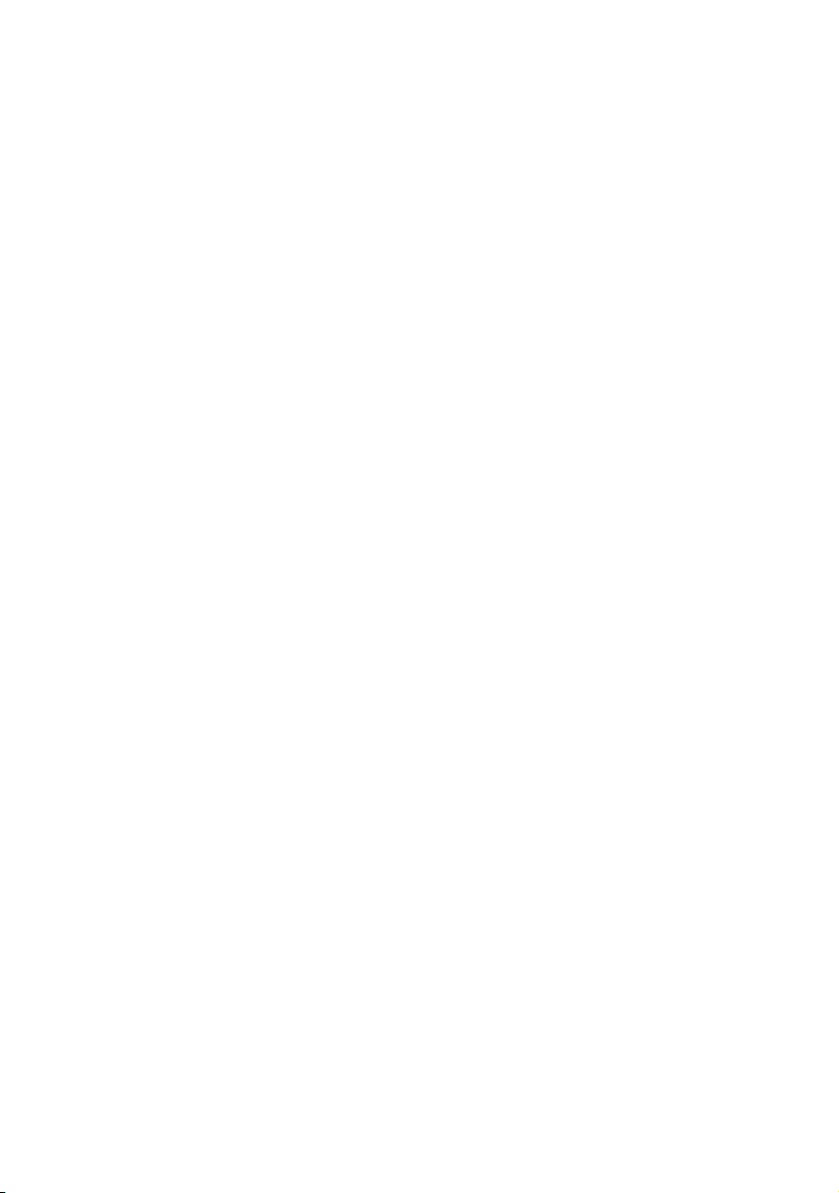
Windows-painikkeen kortin irrottaminen . . . . . . 58
Vaatimukset . . . . . . . . . . . . . . . . . . . . . . . . . . . . . 58
Menetelmä. . . . . . . . . . . . . . . . . . . . . . . . . . . . . . 58
Windows-painikkeen kortin asentaminen . . . . . . 60
Menetelmä. . . . . . . . . . . . . . . . . . . . . . . . . . . . . . 60
Jälkivaatimukset . . . . . . . . . . . . . . . . . . . . . . . . . . 60
Näyttöruudun irrottaminen . . . . . . . . . . . . . . . . . 61
Vaatimukset . . . . . . . . . . . . . . . . . . . . . . . . . . . . . 61
Menetelmä. . . . . . . . . . . . . . . . . . . . . . . . . . . . . . 61
Näyttöpaneelin asentaminen . . . . . . . . . . . . . . . . 65
Menetelmä. . . . . . . . . . . . . . . . . . . . . . . . . . . . . . 65
Jälkivaatimukset . . . . . . . . . . . . . . . . . . . . . . . . . . 65
Näppäimistön irrottaminen. . . . . . . . . . . . . . . . . . 66
Vaatimukset . . . . . . . . . . . . . . . . . . . . . . . . . . . . . 66
Menetelmä. . . . . . . . . . . . . . . . . . . . . . . . . . . . . . 67
Näppäimistön asentaminen . . . . . . . . . . . . . . . . . 69
Menetelmä. . . . . . . . . . . . . . . . . . . . . . . . . . . . . . 69
Jälkivaatimukset . . . . . . . . . . . . . . . . . . . . . . . . . . 69
BIOS:in flash-päivitys. . . . . . . . . . . . . . . . . . . . . . . 70
6 | Sisältö
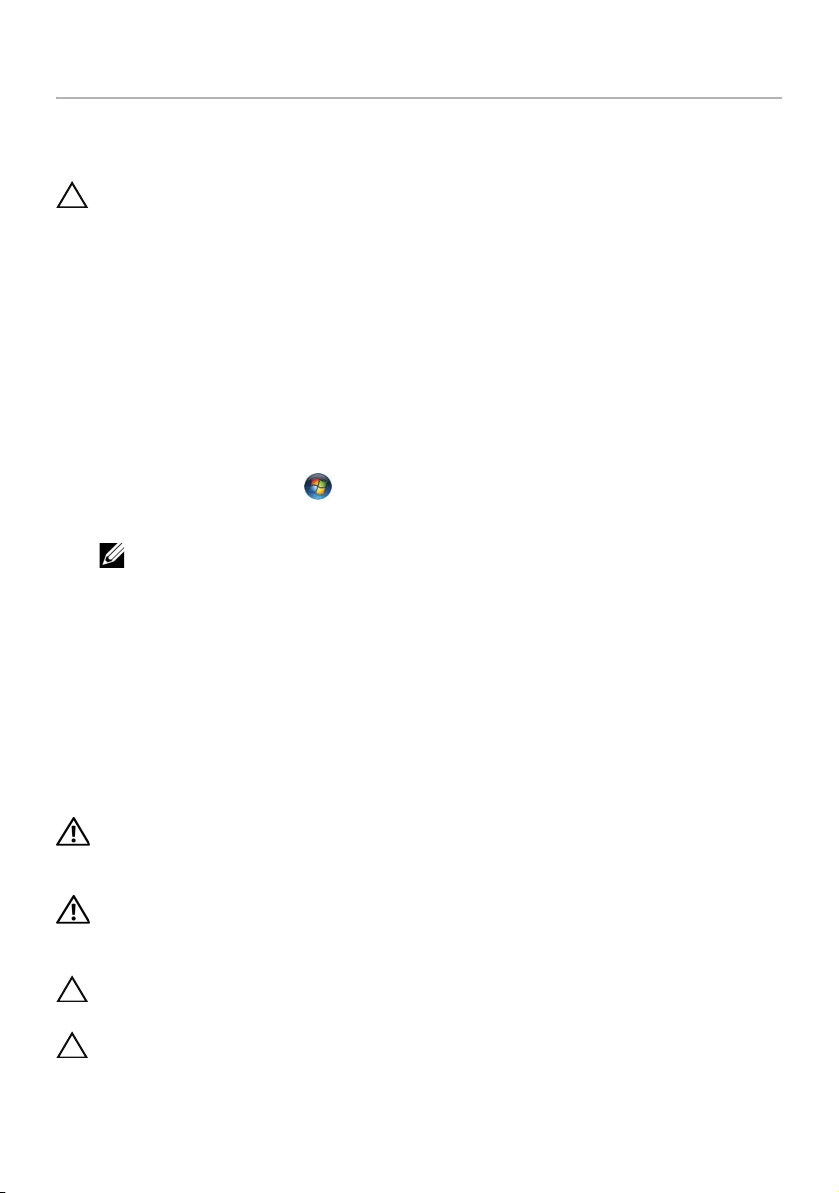
Alkutoimet
Sammuta tietokone ja kaikki siihen kytketyt laitteet.
VAROITUS: Vältä tietojen menetys tallentamalla ja sulkemalla kaikki avoimet
tiedostot ja sulkemalla kaikki avoimet ohjelmat, ennen kuin sammutat
tietokoneen.
1 Tallenna ja sulje kaikki avoimet tiedostot ja poistu kaikista käynnissä olevista
ohjelmista.
2 Sammuta tietokone tietokoneeseen asennettua käyttöjärjestelmää koskevien
ohjeiden mukaisesti.
• Windows 8:
Siirrä hiiren osoitin näytön oikeaan ylä- tai alakulmaan ja avaa Charmssivupalkki ja valitse Asetukset→ Virta→ Sammuta
• Windows 7:
Napsauta Käynnistä ja sitten Sammuta.
Microsoft Windows ja sitten tietokone sammuu.
HUOMAUTUS: Jos käytössä on jokin toinen käyttöjärjestelmä, katso
sammutusohjeet käyttöjärjestelmän ohjeista.
3 Irrota tietokone ja kaikki kiinnitetyt laitteet sähköpistorasiasta.
4 Irrota kaikki puhelinjohdot, verkkokaapelit ja liitetyt laitteet tietokoneesta.
5 Maadoita emolevy pitämällä virtapainiketta alhaalla 5 sekuntia, kun tietokone on
irrotettu verkkovirrasta.
Turvallisuusohjeet
Seuraavat turvallisuusohjeet auttavat suojaamaan tietokoneen mahdollisilta vaurioilta ja
auttavat takaamaan oman turvallisuutesi.
VAARA: Ennen kuin teet mitään toimia tietokoneen sisällä, lue tietokoneen
mukana toimitetut turvallisuusohjeet. Lisää turvallisuusohjeita on Regulatory
Compliance -sivulla osoitteessa dell.com/regulatory_compliance.
VAARA: Irrota kaikki virtalähteet ennen tietokoneen suojusten tai paneelien
avaamista. Kun olet päättänyt tietokoneen käsittelemisen, asenna kaikki
suojukset, paneelit ja ruuvit paikoilleen ennen virtalähteen kytkemistä.
VAROITUS: Jotta tietokone ei vahingoittuisi, työpinnan on oltava tasainen ja
puhdas.
VAROITUS: Jotta osat tai ruuvit eivät vioittuisi, tartu niihin niiden reunoista ja
varo koskettamasta nastoja ja kontakteja.
Alkutoimet | 7
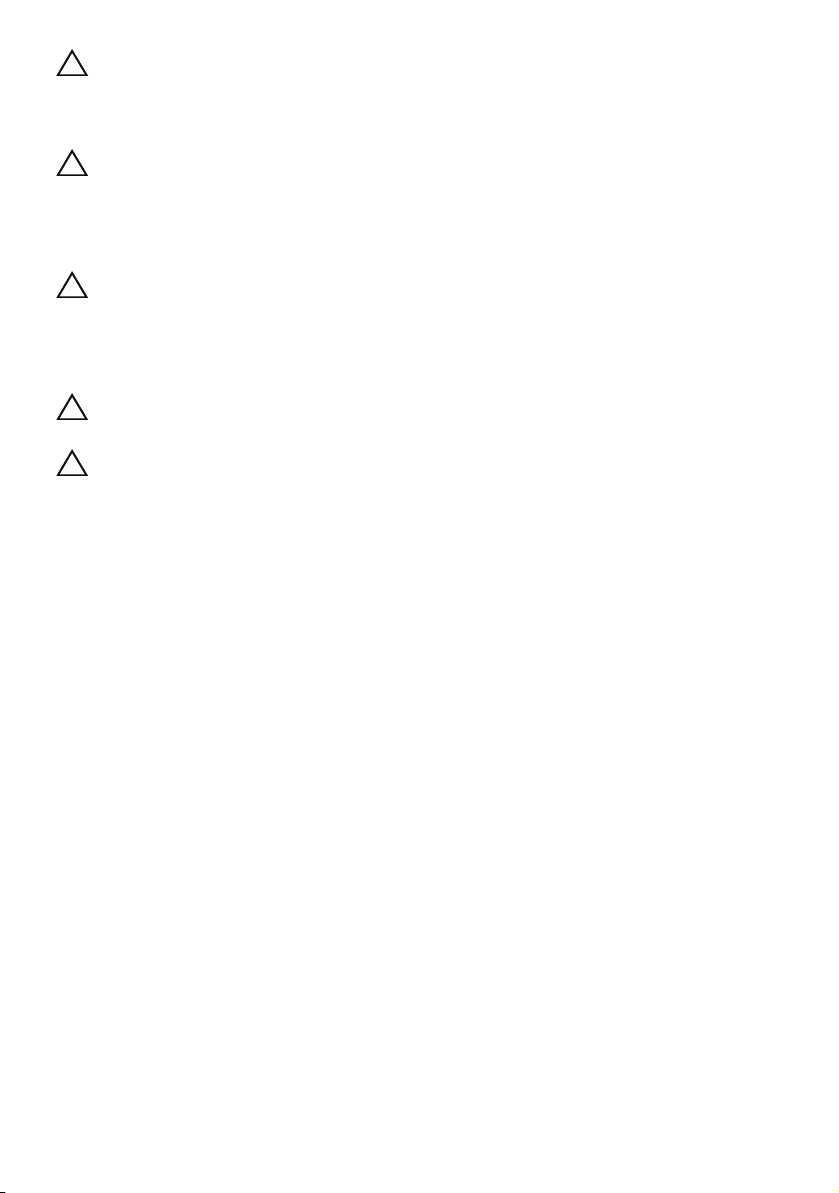
VAROITUS: Vain valtuutettu huoltoteknikko saa irrottaa tietokonen suojuksen ja
käsitellä tietokoneen sisällä olevia osia. Turvallisuusohjeissa on täydet ohjeet
varotoimista, tietokoneen sisäosien käsittelystä ja sähköstaattiselta purkaukselta
suojautumisesta.
VAROITUS: Maadoita itsesi koskettamalla rungon maalaamatonta metallipintaa,
kuten tietokoneen takaosassa olevien korttipaikan aukkojen ympärillä olevaa
metallia, ennen kuin kosketat mitään osaa tietokoneen sisällä. Kosketa
työskennellessäsi maalaamatonta metallipintaa säännöllisesti. Näin estät sisäisiä
osia vahingoittavan staattisen sähkön muodostumisen.
VAROITUS: Irrottaessasi kaapelia vedä liittimestä tai sen vedonpoistajasta, älä itse
kaapelista. Joissain kaapeleissa on liitännät, joissa on lukituskieleke tai siipiruuvi,
joka on irrotettava ennen kaapelin irrottamista. Kun irrotat kaapeleita, pidä ne
oikeassa asennossa, jotta liitintapit eivät taitu. Kun kytket kaapeleita, varmista
että liittimet ja portit ovat oikeassa asennossa ja oikein kohdistettuja.
VAROITUS: Irrota verkkokaapeli irrottamalla ensin kaapeli tietokoneesta ja irrota
sitten kaapeli verkkolaitteesta.
VAROITUS: Ota kaikki asennetut kortit ulos muistikortinlukijasta.
Suositellut työkalut
Tässä asiakirjassa mainitut toimet vaativat seuraavia työkaluja:
• ristipääruuvitaltta
• Torx nro 5 (T5) -ruuvitaltta
8 | Alkutoimet
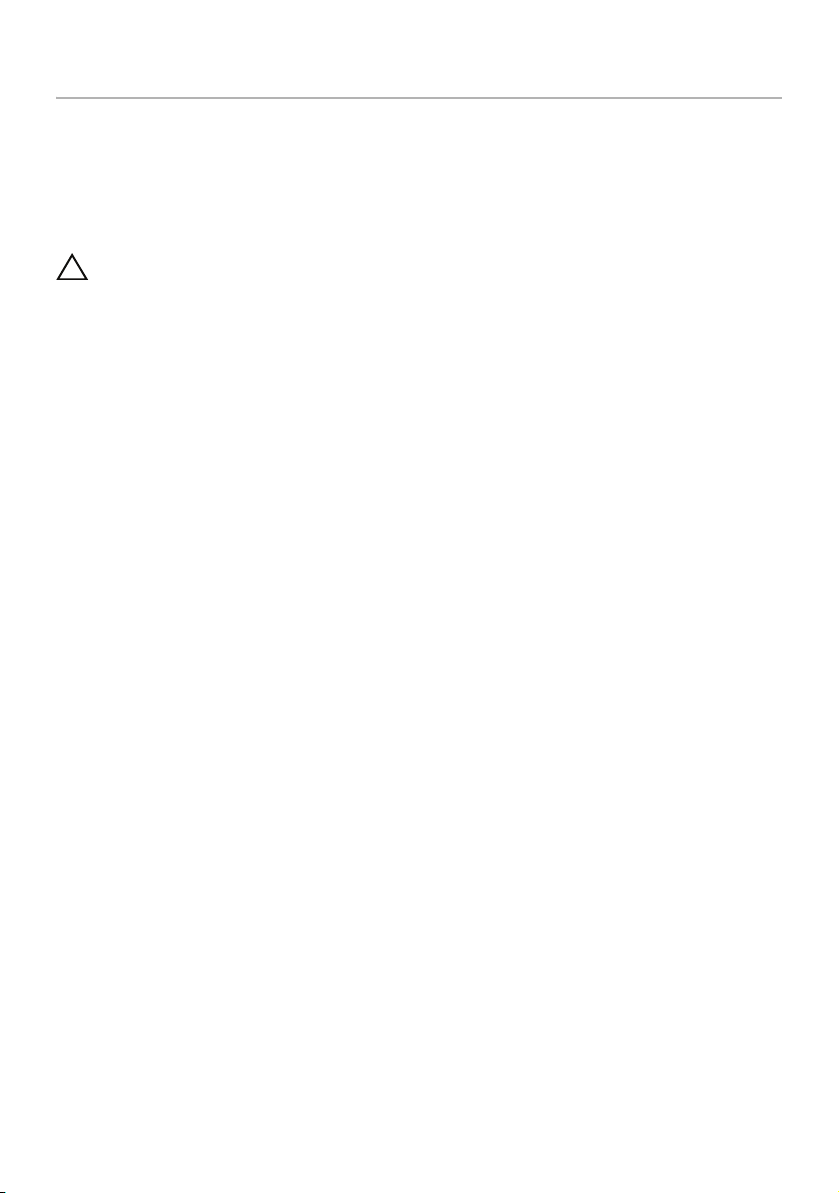
Tietokoneen käsittelemisen jälkeen
Kun olet tehnyt asennustoimet, varmista seuraavaa:
• Kiinnitä kaikki ruuvit ja varmista, ettei tietokoneen sisällä ole irrallisia ruuveja.
• Liitä kaikki ulkoiset laitteet, kaapelit, kortit ja muut irrottamasi osat, ennen kuin teet
tietokoneella mitään.
• Kiinnitä tietokone ja kaikki kiinnitetyt laitteet sähköpistorasiaan.
VAROITUS: Ennen kuin käynnistät tietokoneen, kiinnitä kaikki ruuvit ja tarkista,
ettei tietokoneen sisällä ole irrallisia ruuveja. Muussa tapauksessa tietokone
saattaa vahingoittua.
• Käynnistä tietokone.
Tietokoneen käsittelemisen jälkeen | 9

Alaosan suojuksen irrottaminen
VAARA: Ennen kuin teet mitään toimia tietokoneen sisällä, lue tietokoneen
mukana toimitetut turvallisuusohjeet ja noudata ohjeita kohdassa “Alkutoimet”
sivulla 7. Kun olet tehnyt toimet tietokoneen sisällä, noudata ohjeita, jotka on
kerrottu kohdassa “Tietokoneen käsittelemisen jälkeen” sivulla 9. Lisää
turvallisuusohjeita on Regulatory Compliance -sivulla osoitteessa
dell.com/regulatory_compliance.
Menetelmä
1 Sulje näyttö ja käännä tietokone ympäri.
2 Käännä järjestelmäkilpi ympäri ja aseta se paikalleen alaosan suojukseen.
2
1
1
alaosan suojus
10 | Alaosan suojuksen irrottaminen
2
järjestelmäkilpi

3 Irrota ruuvit, joilla alaosan suojus kiinnittyy kämmentukeen.
1
2
1
ruuvit (11)
2
alaosan suojus
4 Aloita tietokoneen sivusta ja irrota alaosan suojus varovasti..
5 Nosta alaosan suojus varovasti vinottain, jotta virtakytkimen kotelo vapautuu
virtakytkimestä.
1 alaosan suojus
1
Alaosan suojuksen irrottaminen | 11
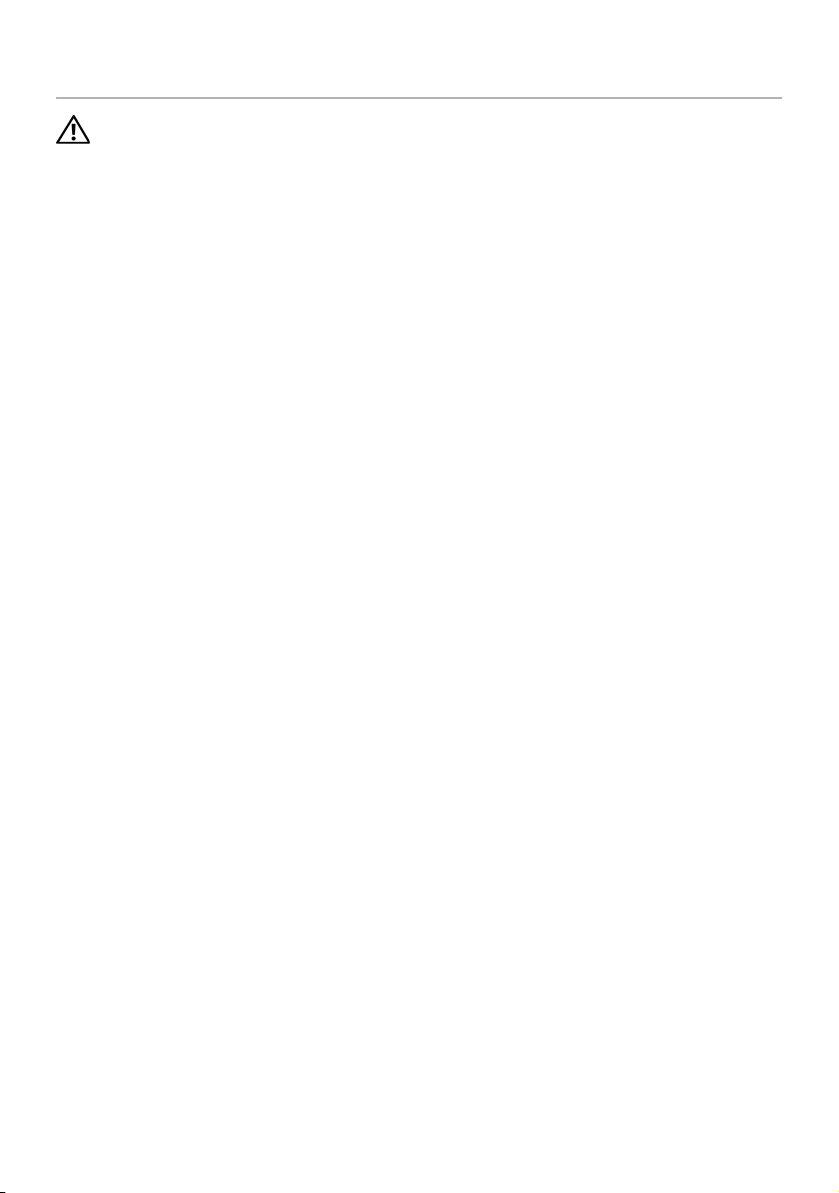
Alaosan suojuksen asentaminen
VAARA: Ennen kuin teet mitään toimia tietokoneen sisällä, lue tietokoneen
mukana toimitetut turvallisuusohjeet ja noudata ohjeita kohdassa “Alkutoimet”
sivulla 7. Kun olet tehnyt toimet tietokoneen sisällä, noudata ohjeita, jotka on
kerrottu kohdassa “Tietokoneen käsittelemisen jälkeen” sivulla 9. Lisää
turvallisuusohjeita on Regulatory Compliance -sivulla osoitteessa
dell.com/regulatory_compliance.
Menetelmä
1 Liu'uta virtakytkimenkotelo virtakytkimeen ja kohdista alaosan
suojuskämmentukeen.
2 Paina kansi paikalleen.
3 Kiinnitä ruuvit, joilla alaosan suojus kiinnittyy kämmentukeen.
4 Käännä järjestelmän kilpi ja napsauta se paikalleen.
5 Noudata ohjeita kohdassa “Tietokoneen käsittelemisen jälkeen” sivulla 9.
12 | Alaosan suojuksen asentaminen
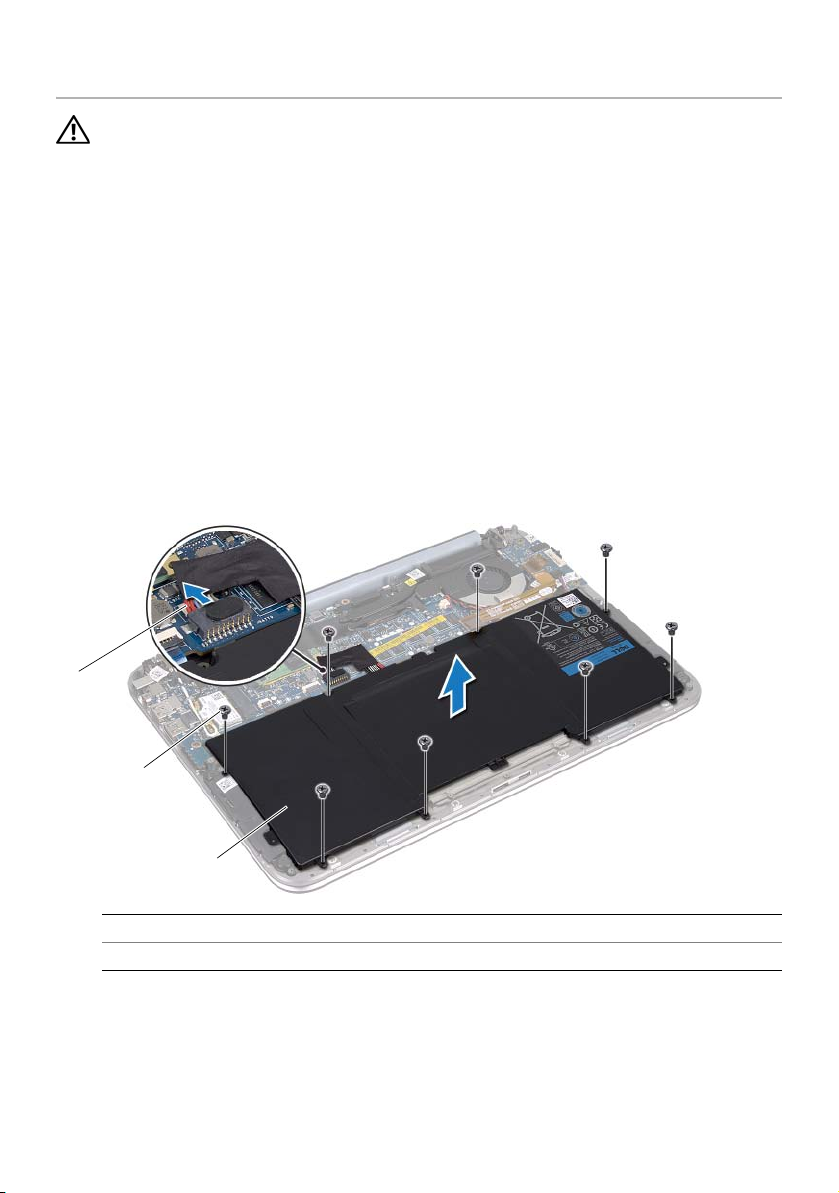
Akun irrottaminen
VAARA: Ennen kuin teet mitään toimia tietokoneen sisällä, lue tietokoneen
mukana toimitetut turvallisuusohjeet ja noudata ohjeita kohdassa “Alkutoimet”
sivulla 7. Kun olet tehnyt toimet tietokoneen sisällä, noudata ohjeita, jotka on
kerrottu kohdassa “Tietokoneen käsittelemisen jälkeen” sivulla 9. Lisää
turvallisuusohjeita on Regulatory Compliance -sivulla osoitteessa
dell.com/regulatory_compliance.
Vaatimukset
Irrota alaosan suojus. Katso kohtaa “Alaosan suojuksen irrottaminen” sivulla 10.
Menetelmä
1 Irrota akkukaapeli emolevyn liittimestä.
2 Irrota ruuvit, joilla akku kiinnittyy kämmentukeen.
3 Nosta akku kaapeleineen irti kämmentuesta.
1
2
3
1 akkukaapeli 2 ruuvit (8)
3akku
4 Pidä virtapainiketta painettuna noin 5 sekunnin ajan, jotta emolevy maadoittuu.
Akun irrottaminen | 13
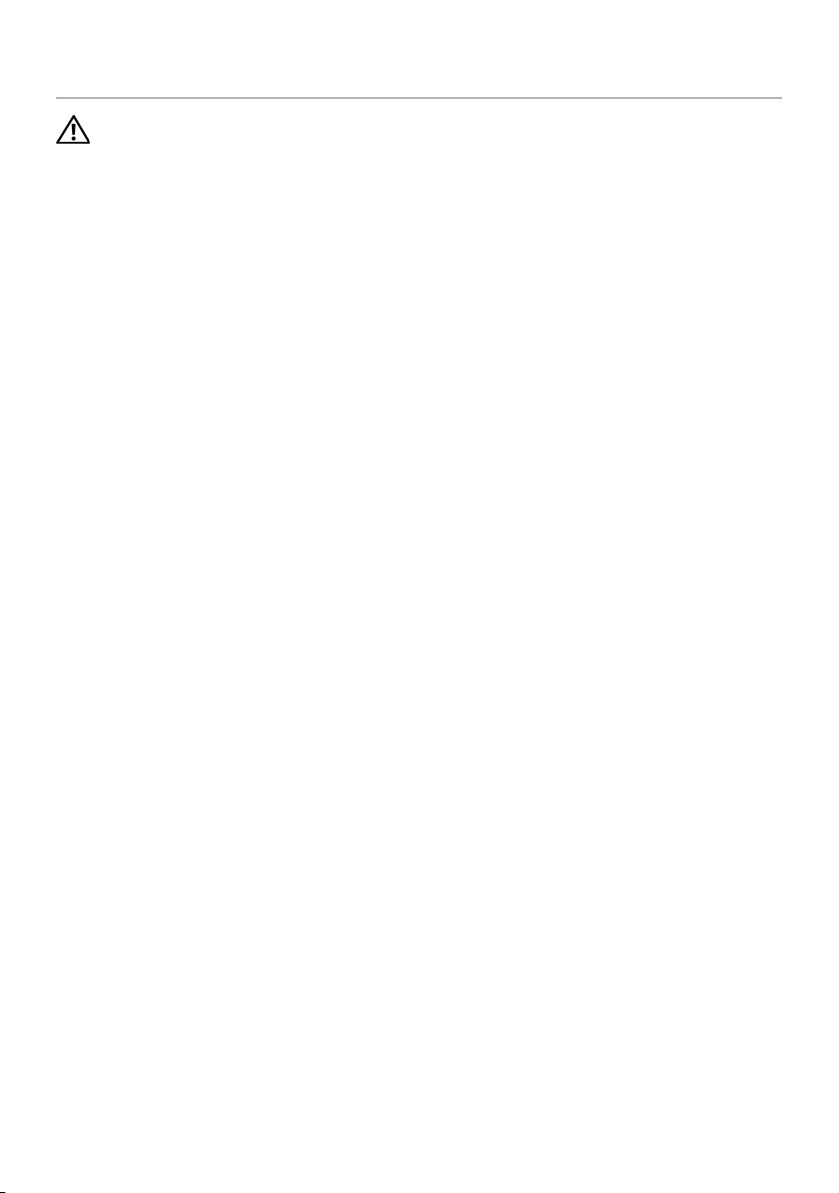
Akun vaihtaminen
VAARA: Ennen kuin teet mitään toimia tietokoneen sisällä, lue tietokoneen
mukana toimitetut turvallisuusohjeet ja noudata ohjeita kohdassa “Alkutoimet”
sivulla 7. Kun olet tehnyt toimet tietokoneen sisällä, noudata ohjeita, jotka on
kerrottu kohdassa “Tietokoneen käsittelemisen jälkeen” sivulla 9. Lisää
turvallisuusohjeita on Regulatory Compliance -sivulla osoitteessa
dell.com/regulatory_compliance.
Menetelmä
1 Kohdista akussa olevat ruuvinreiät kämmentuessa oleviin ruuvinreikiin.
2 Asenna ruuvit, joilla akku kiinnittyy kämmentukeen.
3 Kytke akun kaapeli emolevyn liittimeen.
Jälkivaatimukset
1 Asenna alaosan suojus. Katso kohtaa “Alaosan suojuksen asentaminen” sivulla 12.
2 Noudata ohjeita kohdassa “Tietokoneen käsittelemisen jälkeen” sivulla 9.
14 | Akun vaihtaminen
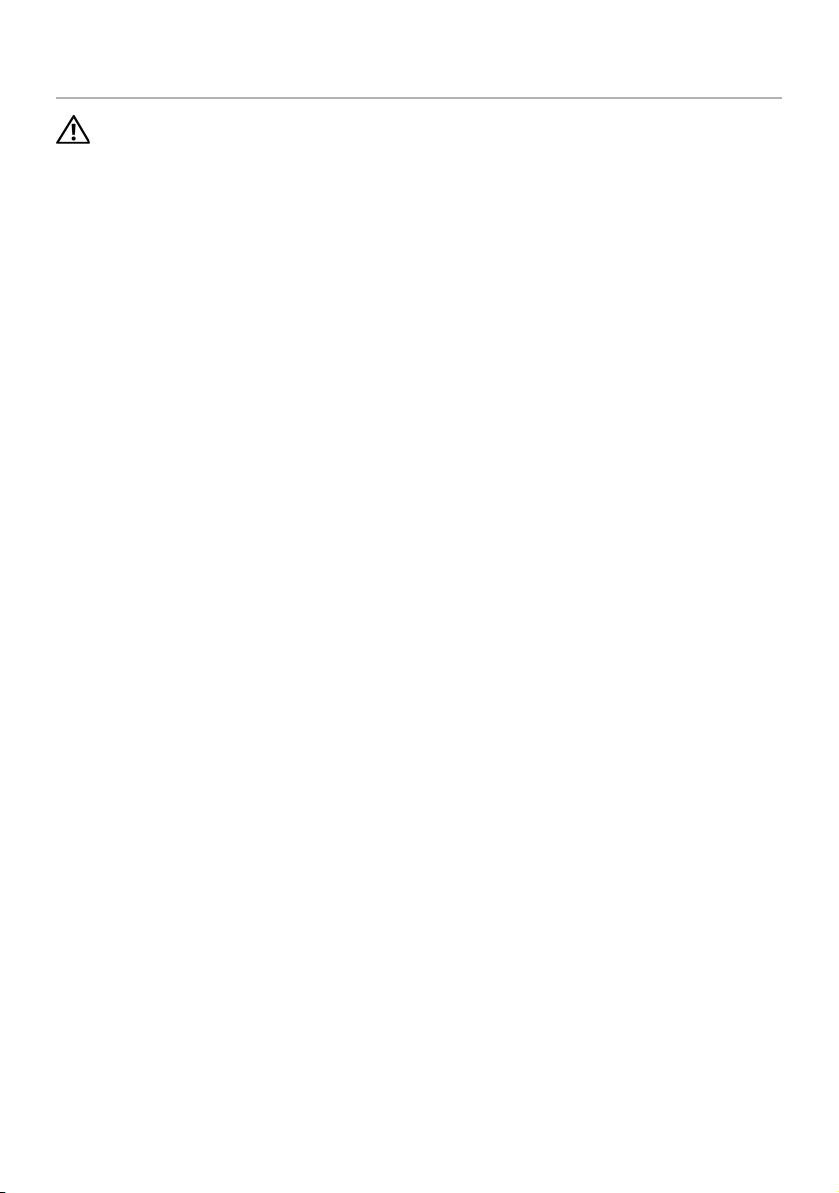
Langattoman pienoiskortin irrottaminen
VAARA: Ennen kuin teet mitään toimia tietokoneen sisällä, lue tietokoneen
mukana toimitetut turvallisuusohjeet ja noudata ohjeita kohdassa “Alkutoimet”
sivulla 7. Kun olet tehnyt toimet tietokoneen sisällä, noudata ohjeita, jotka on
kerrottu kohdassa “Tietokoneen käsittelemisen jälkeen” sivulla 9. Lisää
turvallisuusohjeita on Regulatory Compliance -sivulla osoitteessa
dell.com/regulatory_compliance.
Jos tilasit langattoman pienoiskortin tietokoneen mukana, kortti on jo asennettu.
Vaatimukset
1 Irrota alaosan suojus. Katso kohtaa “Alaosan suojuksen irrottaminen” sivulla 10.
2 Irrota akku. Katso kohtaa “Akun irrottaminen” sivulla 13.
Menetelmä
1 Irrota antennikaapelit langattoman pienoiskortin liitännöistä.
2 Irrota ruuvi, jolla langaton pienoiskortti on kiinni langattoman pienoiskortin
liittimessä.
Langattoman pienoiskortin irrottaminen | 15
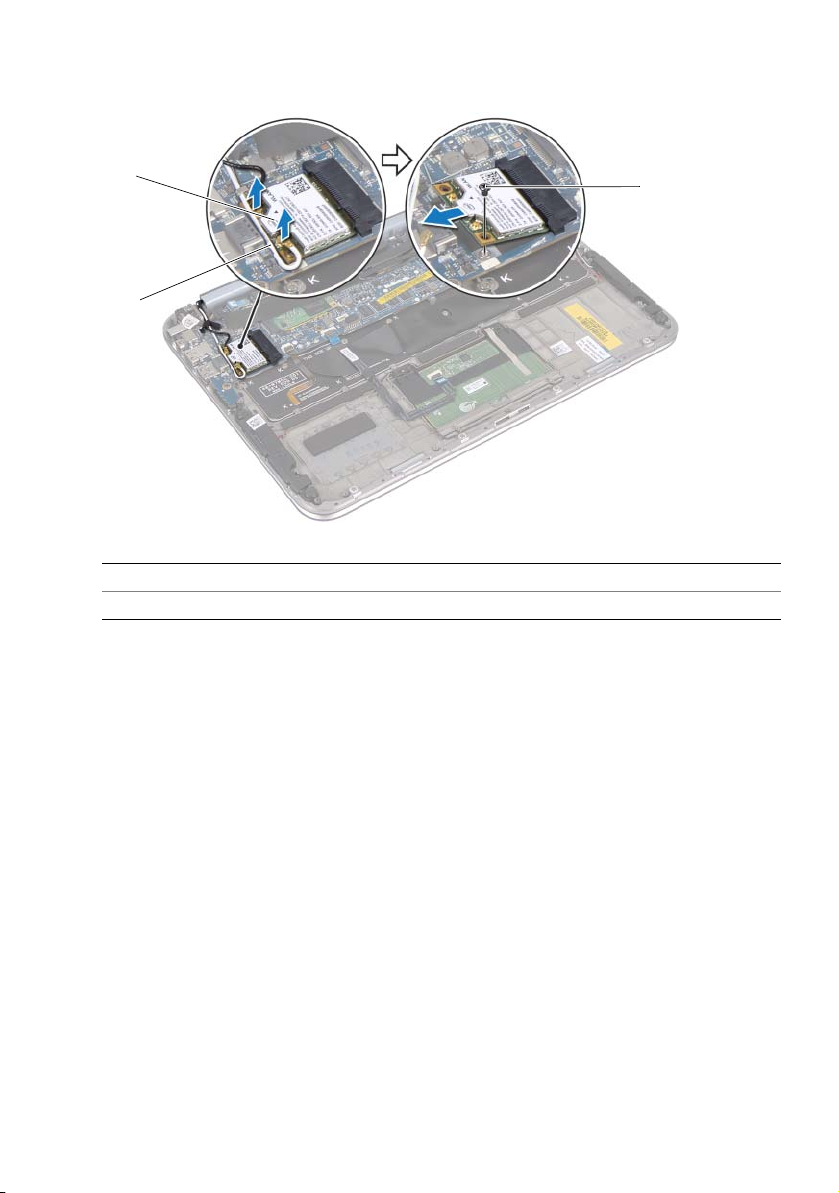
3 Nosta langaton pienoiskortti langattoman pienoiskortin liittimestä.
2
1
1 antennijohdot (2) 2 langaton pienoiskortti
3 ruuvi
3
16 | Langattoman pienoiskortin irrottaminen
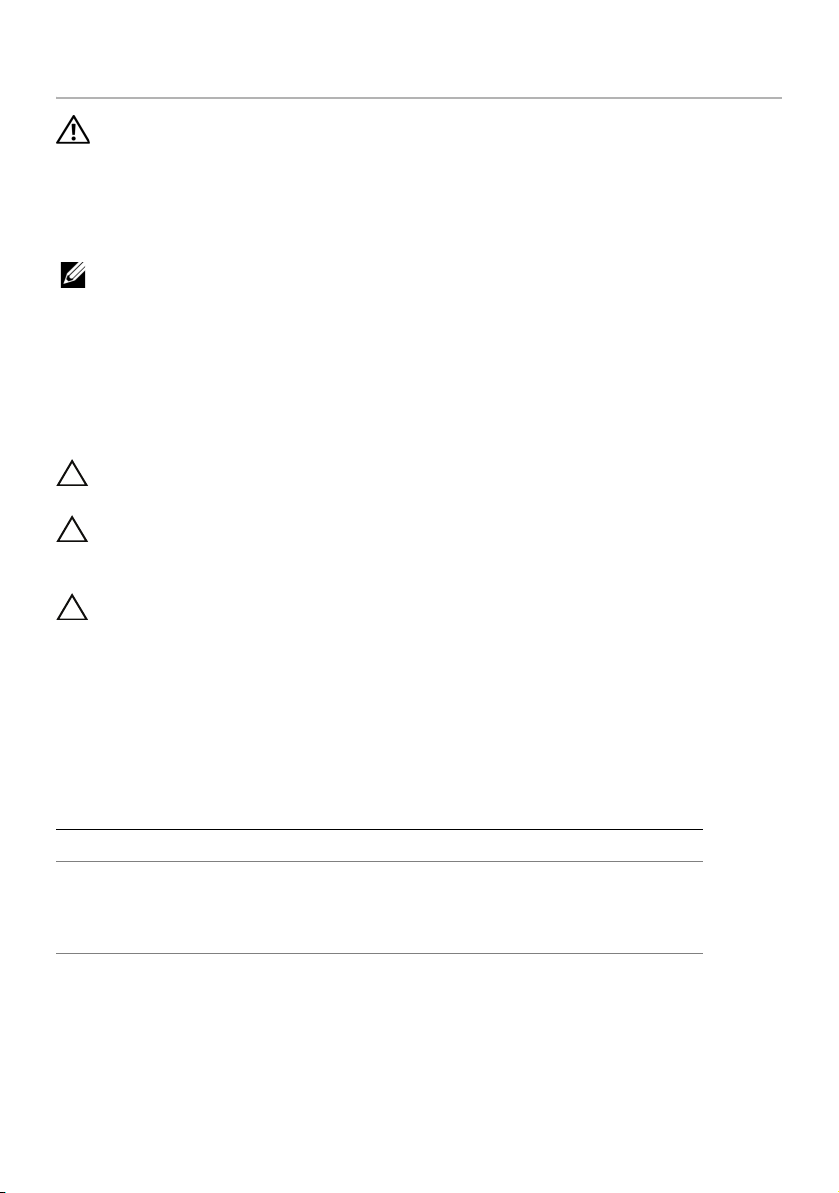
Langattoman pienoiskortin asentaminen
VAARA: Ennen kuin teet mitään toimia tietokoneen sisällä, lue tietokoneen
mukana toimitetut turvallisuusohjeet ja noudata ohjeita kohdassa “Alkutoimet”
sivulla 7. Kun olet tehnyt toimet tietokoneen sisällä, noudata ohjeita, jotka on
kerrottu kohdassa “Tietokoneen käsittelemisen jälkeen” sivulla 9. Lisää
turvallisuusohjeita on Regulatory Compliance -sivulla osoitteessa
dell.com/regulatory_compliance.
HUOMAUTUS: Dell ei takaa muilta toimittajilta ostettujen Mini-korttien
yhteensopivuutta tai tue niitä.
Tietokoneessa on yksi puolikorkea pienoiskortin paikka, joka tukee WLAN- ja Bluetoothyhdistelmäkorttia.
Menetelmä
1 Kohdista langattoman pienoiskortin lovi langattoman pianoiskortin kielekkeeseen.
VAROITUS: Työnnä pianoiskortti paikalleen tukevalla ja tasaisella paineella. Jos
käytät liiallista voimaa, voit vaurioittaa liittimiä.
VAROITUS: Liittimet on avainnettu varmistamaan oikean asennus. Jos tunnet
vastusta, tarkista langattoman pienoiskortin ja emolevyn liittimet ja kohdista
pienoiskortti uudelleen.
VAROITUS: Johtoja ei saa koskaan asettaa langattoman pienoiskortin alle, jotta
se ei vahingoitu.
2 Aseta langaton pienoiskortti 45 asteen kulmassa langattoman pienoiskortin
liittimeen.
3 Paina langatonta pienoiskorttia toisesta päästä ja kiinnitä ruuvi, joka kiinnittää
langattoman pienoiskortin langattoman pienoiskortin pidikkeeseen.
4 Kytke antennikaapelit langattoman pienoiskortin liitäntöihin.
Seuraavassa taulukossa esitetään kaikkien tietokoneen tukemien langattomien
pienoiskorttien antennikaapelien värikoodit.
Langattoman pienoiskortin liittimet Antennikaapelin värikoodi
WLAN + Bluetooth (2 johtoa)
Pää-WLAN + Bluetooth (valkoinen kolmio)
Lisä-WLAN + Bluetooth (musta kolmio)
Langattoman pienoiskortin asentaminen | 17
valkoinen
musta
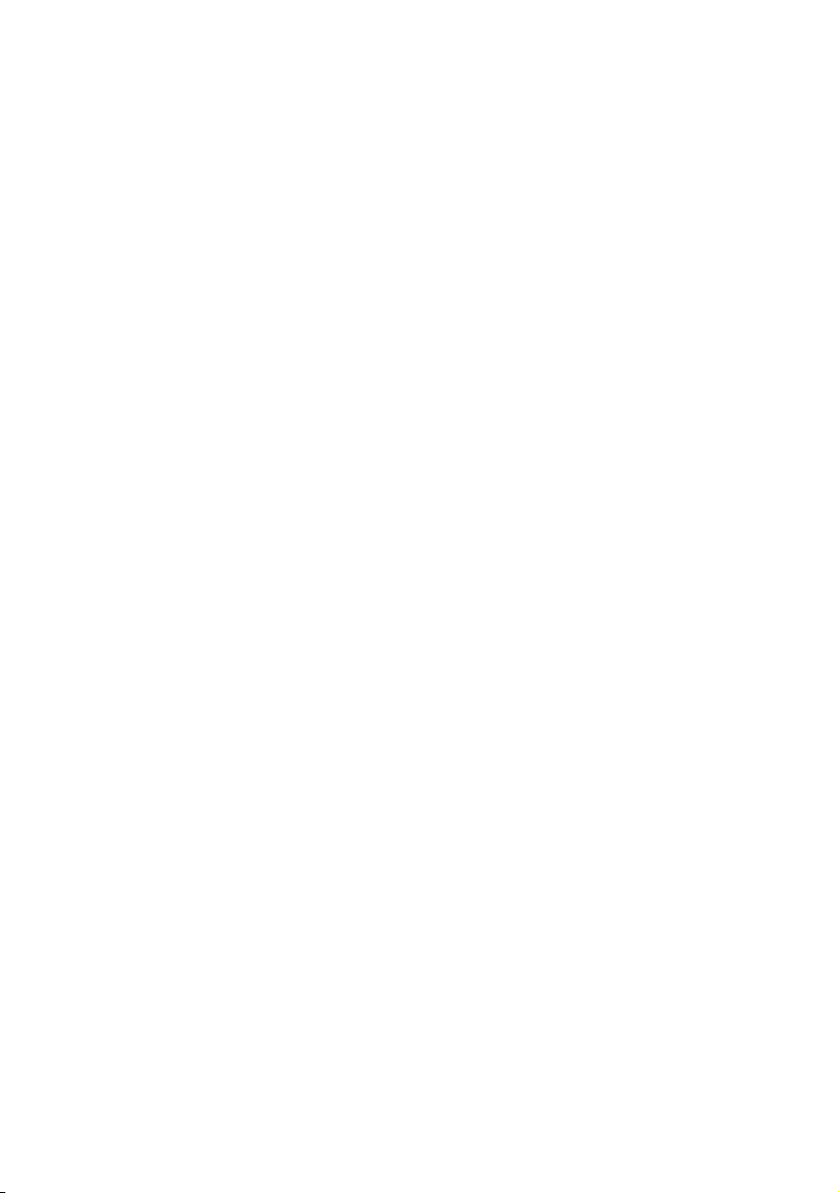
Jälkivaatimukset
1 Aseta akku takaisin paikalleen. Katso kohtaa “Akun vaihtaminen” sivulla 14.
2 Asenna alaosan suojus. Katso kohtaa “Alaosan suojuksen asentaminen” sivulla 12.
3 Noudata ohjeita kohdassa “Tietokoneen käsittelemisen jälkeen” sivulla 9.
18 | Langattoman pienoiskortin asentaminen
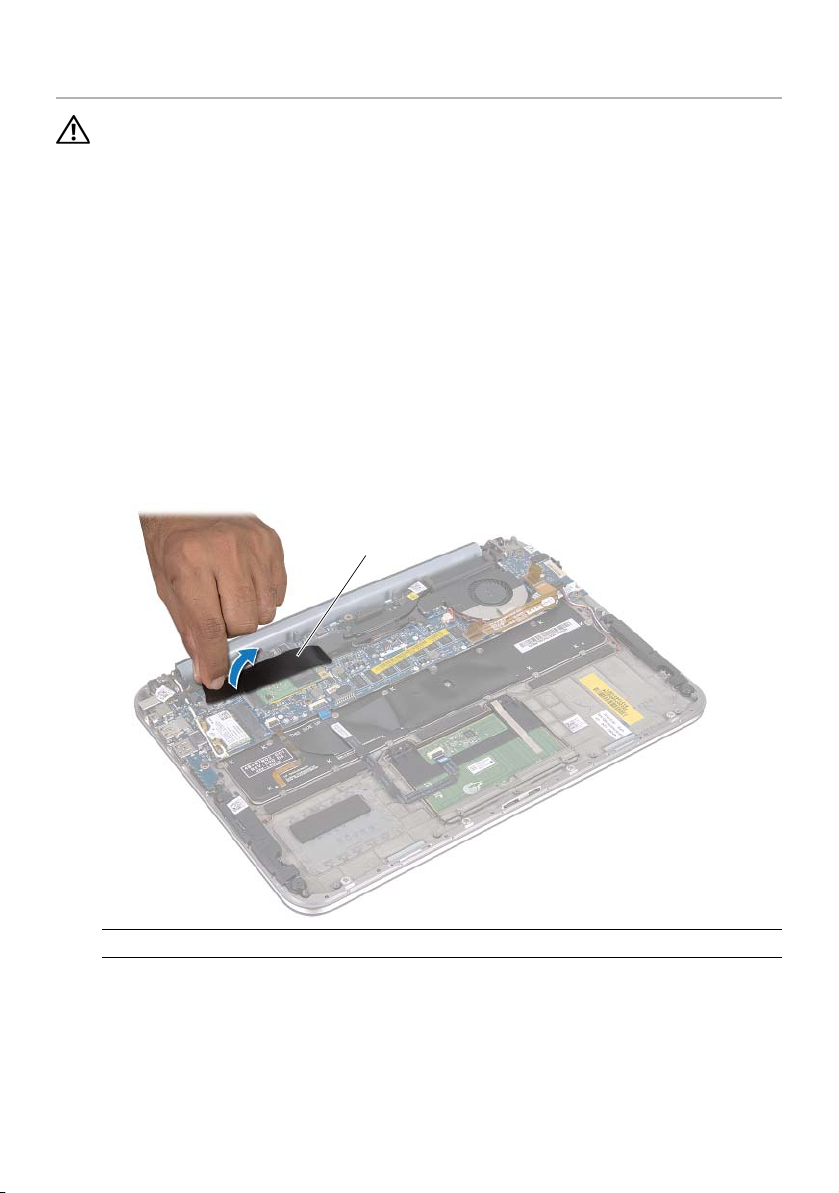
mSATA-kortin irrottaminen
VAARA: Ennen kuin teet mitään toimia tietokoneen sisällä, lue tietokoneen
mukana toimitetut turvallisuusohjeet ja noudata kohdassa “Alkutoimet” sivulla 7
olevia ohjeita. Kun olet tehnyt toimet tietokoneen sisällä, noudata ohjeita, jotka
on kerrottu kohdassa “Tietokoneen käsittelemisen jälkeen” sivulla 9. Lisää
turvallisuusohjeita on Regulatory Compliance -sivulla osoitteessa dell.com/
regulatory_compliance.
Vaatimukset
1 Irrota alaosan suojus. Katso kohtaa “Alaosan suojuksen irrottaminen” sivulla 10.
2 Irrota akku. Katso kohtaa “Akun irrottaminen” sivulla 13.
Menetelmä
1 Irrota mylar-kalvo mSATA/WWAN-kortista.
1
1 mylar-kalvo
2 Irrota ruuvi, jolla mSATA-kortti on kiinnitetty mSATA-kortin liittimeen.
mSATA-kortin irrottaminen | 19
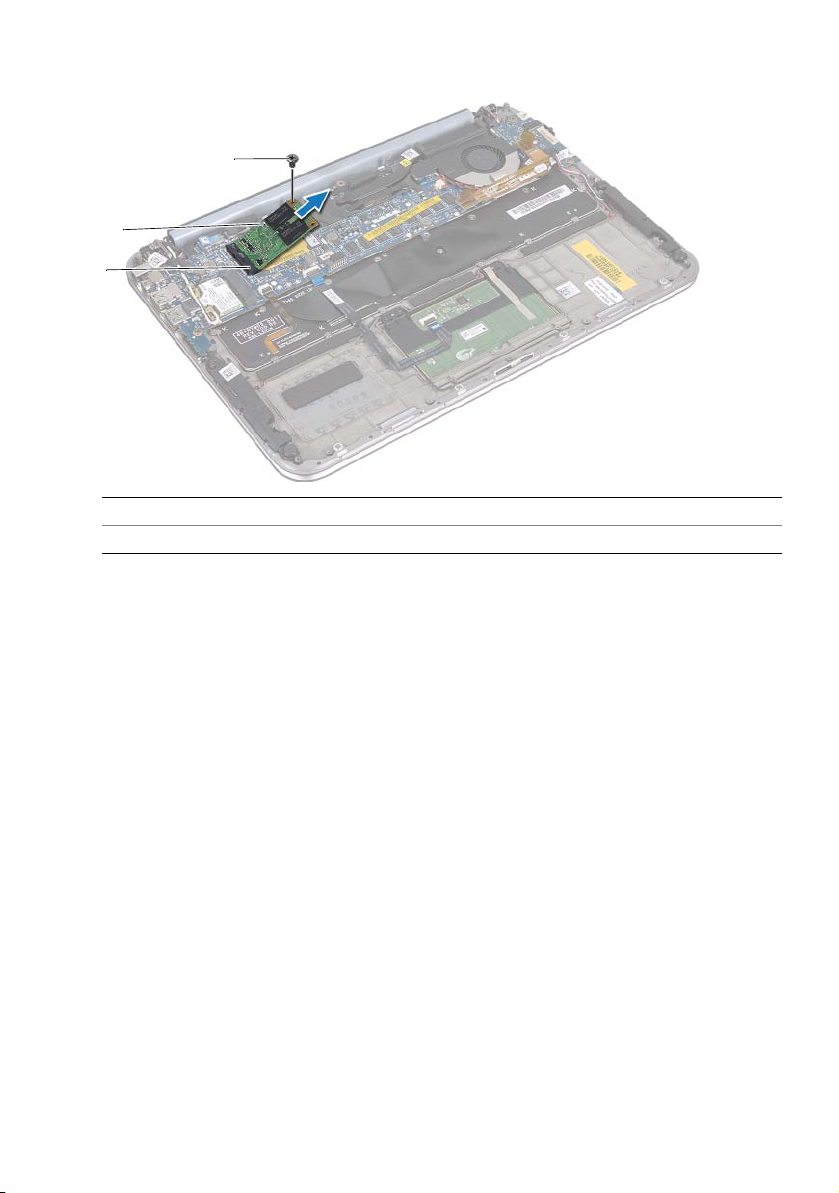
3 Nosta mSATA-kortti pois mSATA-kortin liittimestä.
3
2
1
1 mSATA-kortin liitin 2 mSATA-kortti
3 ruuvi
20 | mSATA-kortin irrottaminen
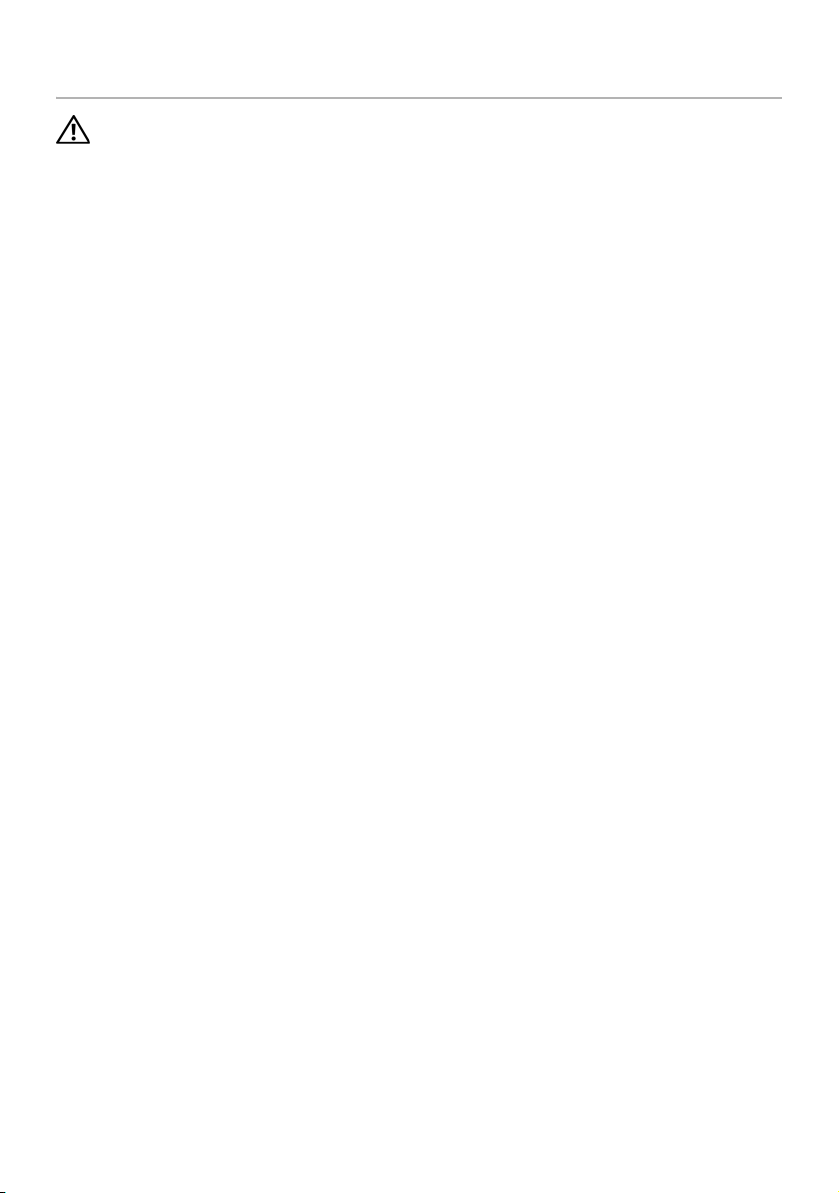
mSATA-kortin asentaminen
VAARA: Ennen kuin teet mitään toimia tietokoneen sisällä, lue tietokoneen
mukana toimitetut turvallisuusohjeet ja noudata ohjeita kohdassa “Alkutoimet”
sivulla 7. Kun olet tehnyt toimet tietokoneen sisällä, noudata ohjeita, jotka on
kerrottu kohdassa “Tietokoneen käsittelemisen jälkeen” sivulla 9. Lisää
turvallisuusohjeita on Regulatory Compliance -sivulla osoitteessa
dell.com/regulatory_compliance.
Menetelmä
1 Kohdista mSATA-kortin lovi emolevyn liitännän mSATA-kortin liitin
2 Aseta mSATA-kortti 45 asteen kulmassa mSATA-kortin liittimeen.
3 Paina mSATA-kortin toista päätä alaspäin ja kiinnitä ruuvi, jolla mSATA-kortti
kiinnittyy mSATA-kortin liittimeen.
4 Kiinnitä mylar-kalvo mSATA-korttiin.
Jälkivaatimukset
1 Aseta akku takaisin paikalleen. Katso kohtaa “Akun vaihtaminen” sivulla 14.
2 Asenna alaosan suojus. Katso kohtaa “Alaosan suojuksen asentaminen” sivulla 12.
3 Noudata ohjeita kohdassa “Tietokoneen käsittelemisen jälkeen” sivulla 9.
mSATA-kortin asentaminen | 21
